17.10.2020, Vladimír Klaus, navštíveno 11734x
Asi si řeknete, co je na formátování disku (ve Windows) tak zvláštního, že musel vzniknout tento článek. Nic zvláštního na tom není, jen chci napsat pár postřehů za poslední roky, kdy jsem formátoval nejen disky, ale také USB klíčenky nebo MP3 přehrávače.

Formátování disku můžete spustit z různých míst – Správce souborů, Total Commandera nebo třeba Správy počítače. Dialog se pak dle toto může lišit, ale v zásadě jde o stále stejnou věc.
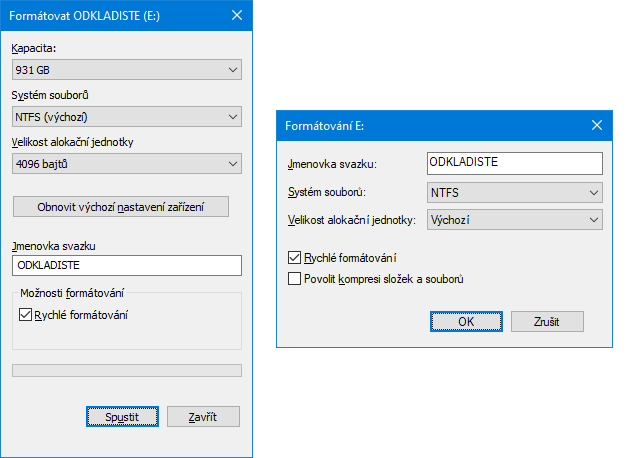
Pokud si zobrazíte Správu počítače a v ní Správu disků, může průběh formátování vypadat nějak takto.

Na tom není nic zvláštního, přesto si zde dovolím jedno důrazné upozornění – během formátování nerestartujte/nevypínejte Windows! Zdá se to logické? Možná ano, ale jednak to můžete udělat omylem nebo vás k tomu vyzve nějaká aplikace nebo zkrátka zapomenete, že formátujete (u velkých disků to může trvat hodiny) a počítač vypnete.
Absolutně zarážející je fakt, že vás Windows na tuto okolnost neupozorní 😈 (přitom při restartu upozorňují na kdejakou blbost), takže formátování nebude dokončeno a budete ho muset spustit celé znovu.
NTFS nebo exFAT nebo FAT32
To je samozřejmě otázka do pranice, ale pokud se tím nechcete zabývat, použijte "Obnovit výchozí nastavení zařízení". Ono se to nějak nastaví, tedy tak jak to výrobce zamýšlel – zde na FAT32 a nějakou výchozí velikost alokace.
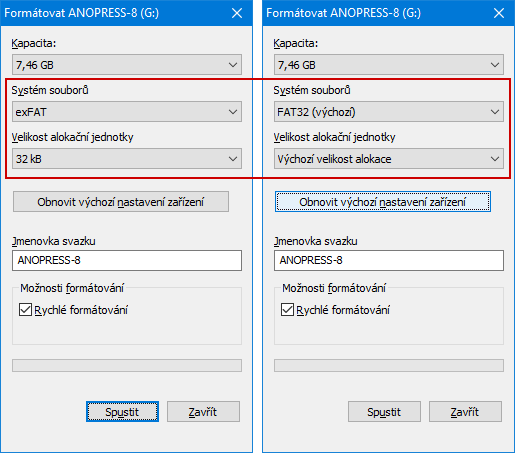
Pokud se s tím chcete dále zabývat, pak se podívejte na odkazy ve Zdrojích. Protože já funguji výhradně na Windows, nemusel bych se obávat použít NTFS, ale většinou to stejně nechávám buď na tom výchozím nastavení, nebo to jen přepnu na exFAT, protože to je lepší systém než zastaralý FAT32.
Co je to ta velikost alokační jednotky?
V podstatě se jedná o velikost bloků, na který se nakrájí soubory, které se ukládají na disk. Čím menší soubory máte, tím je (může být) optimálnější zvolit menší velikost. A naopak. Pokud máte většinu souborů třeba 7 kB, pak je dobré zvolit velikost 8192 bajtů, protože se ideálně využije velikost bloku. Kdybyste zvolili třeba 4096 kB, pak by i takto malý soubor zabíral 4 MB. A zase naopak – pokud budete kopírovat velké soubory (filmy), pak je vhodné dát velikost co největší.
Tolik teorie. Protože většina z nás má na disku soubory o rozdílné velikosti a obecně asi neřešíme úplně optimální využití disku, pak je asi lepší nechat výchozí velikost a dále se tím nezabývat. Všimněte si ale dvou věcí:
- když zvolíte "výchozí", tak nevíte, kolik to je – to uvidíte až po naformátování a opětovném pokusu o formátování
- velikost disku má dopad na tuto doporučovanou velikost, stejně tak na nabízený systém souborů
Proč formátovat "jen tak"
Disky, klíčenky, MP přehrávače, karty atd. obsahují "součástky", které jsou citlivé na kde co, mohou se poškodit vlivem elektromagnetického záření nebo zkrátka časem, aniž byste s nimi něco dělali.
Osobní zkušenost s kvalitní USB klíčenkou – během 1 roku byla použita cca 6x, pak ihned uložena na bezpečné místo, a při dalším použití začala vykazovat šílené chyby, nepomohlo rychlé formátování a musel jsem provést normální formátování, při kterém byly zřejmě i vyřazeny vadné části.
Podobně se čas od času chová můj MP3 přehrávač – nechce přehrát některé skladby – a není jiné cesty než provést formát. U něj to chápu neboť ho všude tahám, ale jak je vidět, nemusí to mít zásadní vliv.
Fenomenální přednášku na téma zálohování a nespolehlivosti médií měl Michal Altair Valášek. Vřele doporučuji!
Zdroje:
